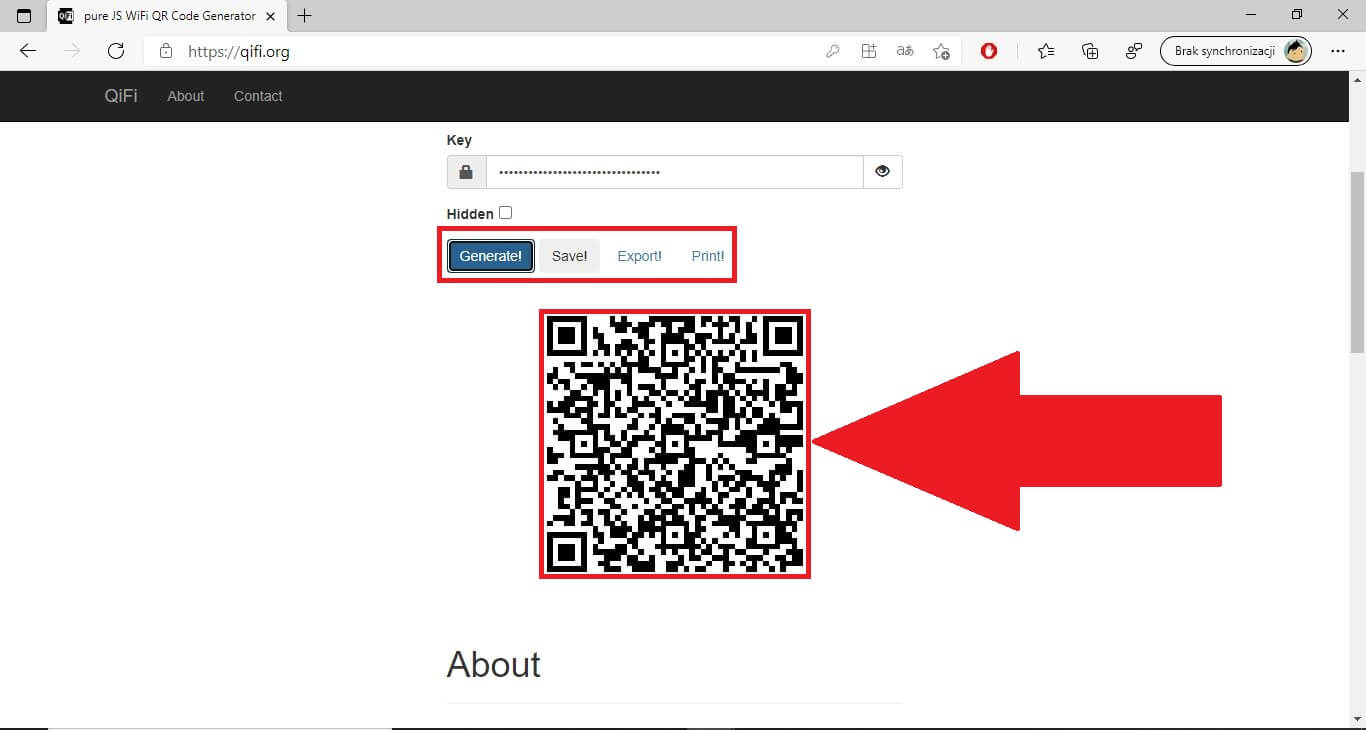Kiedy przyjeżdżamy do nowego miejsca lub jesteśmy w odwiedzinach, jedną z pierwszych rzeczy, o które zwykle pytamy, jest hasło WiFi, abyśmy mogli połączyć się z Internetem bez konieczności zużywania pakietu danych. Jeśli zarówno właściciel domu, jak i gość mają urządzenie iOS takie jak iPhone, istnieje możliwość przesyłania i udostępniania hasła za pomocą tych urządzeń, jednak jeśli nie, gość będzie musiał ręcznie wprowadzić hasło na swoim urządzeniu.
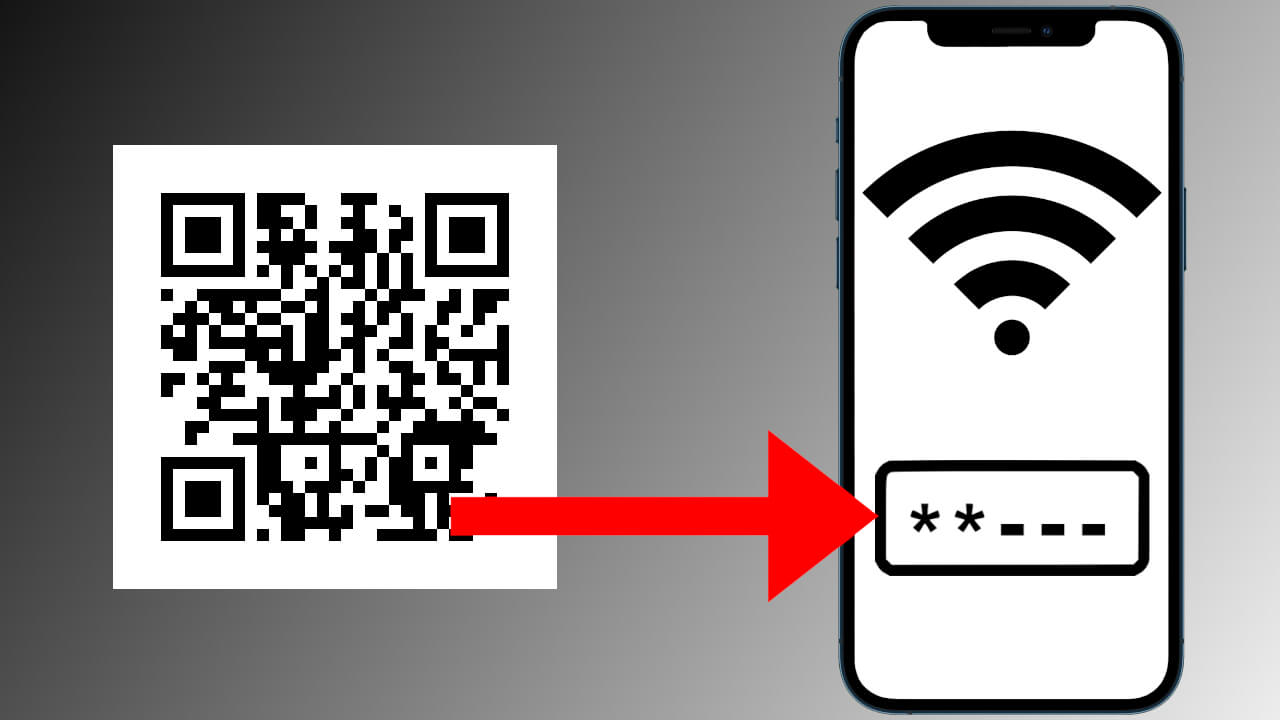
Powiązane: Jak przenieść swoją bibliotekę Muzyki Google Play do YouTube Music. (Android / iPhone)
Ogólnie hasło Wi-Fi znajduje się pod routerem lub modemem i zwykle zawiera dużą liczbę cyfr i liter. Jednak istnieje możliwość dostosowania hasła dla każdego połączenia internetowego, co dodatkowo komplikuje wprowadzenie tego hasła na naszych urządzeniach
Wszystko to sprawia, że wprowadzenie hasła Wi-Fi na naszym urządzeniu w celu uzyskania połączenia z Internetem może być trudnym zadaniem. Dlatego wielu użytkowników szuka znacznie prostszego sposobu, aby ich goście mogli łączyć się z Internetem za pośrednictwem połączenia Wi-Fi bez konieczności ręcznego wprowadzania hasła.
Rozwiązaniem ułatwiającym tę operację jest utworzenie kodu QR, który można zeskanować w celu łatwego i bezpośredniego połączenia z siecią Wi-Fi bez konieczności podawania hasła. Wszystko, co musisz zrobić, to otworzyć aplikację aparatu w telefonie komórkowym, czy to iPhone, czy Android i zeskanować kod QR. Spowoduje to automatyczne połączenie urządzenia z siecią Wi-Fi.
Jeśli chcesz, aby Twoi goście mogli łatwo i bezpośrednio łączyć się z siecią Wi-Fi, skanując kod QR zamiast wpisywać hasło ręcznie, poniżej pokażemy Ci krok po kroku, jak to zrobić:
Jak utworzyć kod QR z hasłem Wi-Fi Twojego połączenia internetowego.
1. Otwórz przeglądarkę i przejdź do następującej witryny internetowej: qifi
2. W tym miejscu zobaczysz trzy pola: SSID, Encryption i Key. Sprawdź naklejkę z tyłu routera, aby wypełnić każde z pól:
- W polu SSID: odnosi się do nazwy Twojej sieci Wi-Fi.
- W polu Encryption: Dotyczy protokołu bezpieczeństwa. Będziesz mógł wybrać pomiędzy „WEP”, „WPA / WPA2” lub Brak.
- W polu Key: Będziesz musiał wprowadzić hasło do swojej sieci Wi-Fi.
3. Po wypełnieniu wszystkich pól wystarczy kliknąć przycisk: Generate
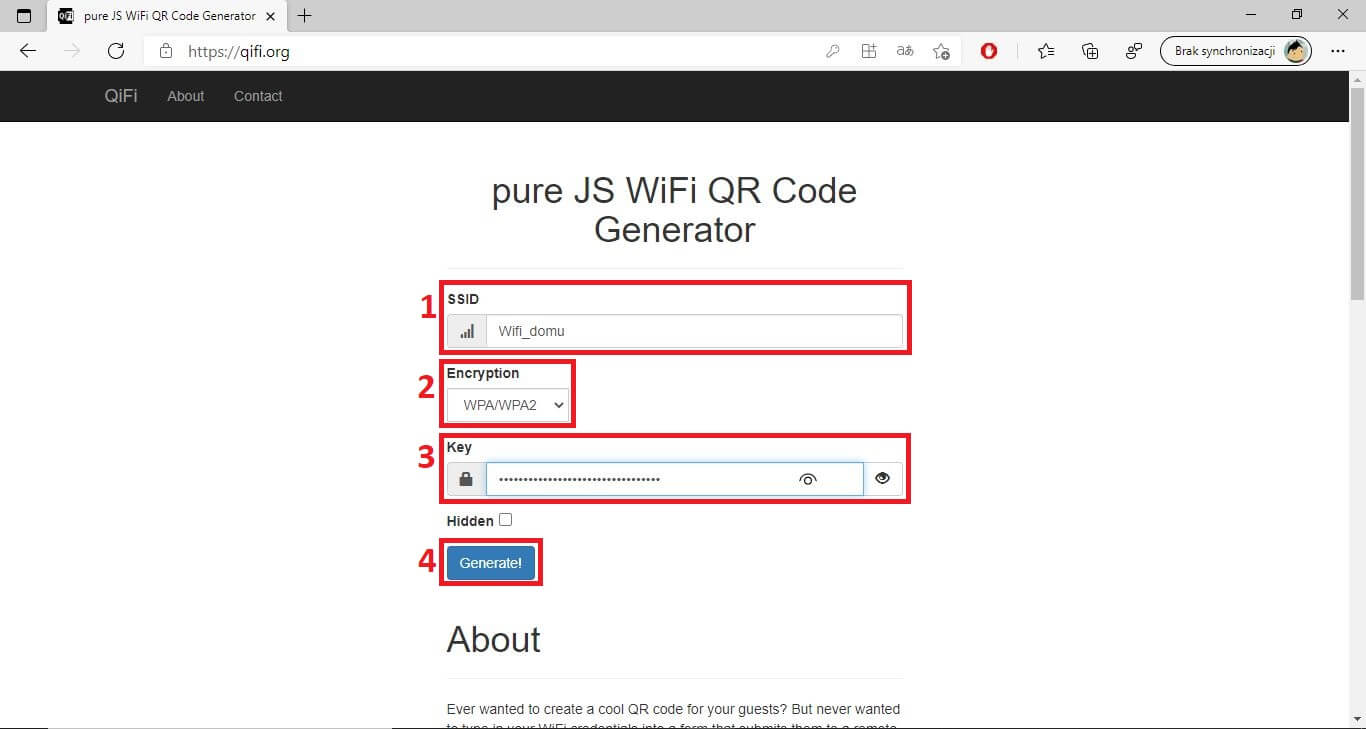
4. Automatycznie zostanie utworzony kod QR, który można pobrać i zapisać lub wydrukować i powiesić w widocznym miejscu.
5. Teraz, gdy pojawi się gość, który zapyta Cię o hasło do Wi-Fi, będzie musiał tylko zeskanować kod QR, aby połączyć się z Internetem. Zarówno urządzenie z systemem Android, jak i iPhone mogą łączyć się z siecią Wi-Fi skanując kod QR.